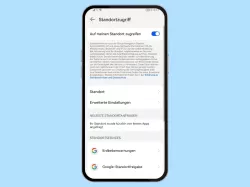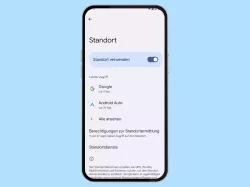OnePlus: Standort nutzen und anpassen
Lerne, wie du die Standort-Funktion auf dem OnePlus-Smartphone ein-/ausschalten oder konfigurieren kannst.
Von Simon Gralki · Veröffentlicht am
Diese Anleitung gehört zu unserem Guide für Smartphones von OnePlus. Die Benutzeroberfläche OxygenOS Schritt für Schritt erklärt!
Der Zugriff auf den Standort wird von verschiedenen Apps und Funktionen benötigt, um Dienste zur Verfügung zu stellen. Wie man die Standortermittlung einschalten oder die Positionierung verbessern kann, zeigen wir hier.
Das Ermitteln des Standortes ist auf dem OnePlus-Handy standardmäßig aktiv und wird für verschiedene Zwecke wie Google Maps, Routenplanung, Suchen in der Nähe oder auch für Smart Lock genutzt. Auch kann man den Standort teilen und die Positionierung über WhatsApp an Kontakte senden oder Standortdaten in Fotos speichern. Da der Zugriff auf den eigenen Standort so vielseitig ist, kann man ihn nicht nur allgemein einschalten oder ausschalten, sondern die Berechtigung auf den Standort-Zugriff auch für einzelne Apps festlegen.
Neben der Verwendung des Standortes über GPS kann der Nutzer auch die Positionierung beziehungsweise Standortermittlung verbessern, indem die Suche anhand verschiedener Netzwerke in der Nähe zugelassen wird. Hierbei erteilt man die Erlaubnis, den Standort auch anhand der WLAN- und/oder Bluetooth-Netzwerke in der Umgebung ermitteln zu dürfen.
Ein-/ausschalten
Der Standort des OnePlus-Smartphones ist standardmäßig aktiviert, um alle möglichen Dienste bereitzustellen. Dazu gehören bereits einfache Funktionen wie die Wetteranzeige als Widget auf dem Startbildschirm oder app-bedingte Funktionen wie die Navigation.
Hinweis: Die Standort-Funktion kann jederzeit ganz allgemein in den Einstellungen oder über die Schnelleinstellungen der Statusleiste de-/aktiviert werden.



- Öffne die Einstellungen
- Tippe auf Standort
- Aktiviere oder deaktiviere Standort
WLAN-/Bluetooth-Suche
Je nachdem, wo man sich gerade befindet, kann die Standortermittlung über GPS beeinträchtigt werden. Um beispielsweise auch in Ballungsräumen oder Großstädten mit hoher Gebäudedichte eine möglichst exakten Standort zu erhalten, bietet das OnePlus-Handy die Standortermittlung über WLAN- und Bluetooth-Netzwerke, die individuell ein- oder ausgeschaltet werden kann.
Hierbei dürfen Apps und Dienste immer nach WLAN-Netzwerken und Bluetooth-Geräten in Reichweite suchen, auch wenn die Funktionen allgemein deaktiviert sind.


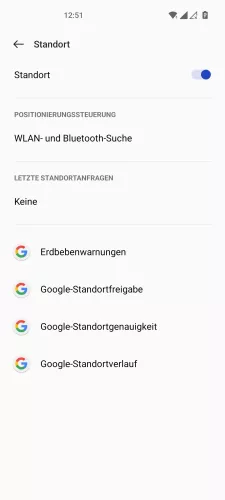
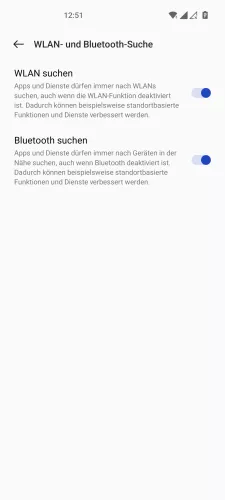
- Öffne die Einstellungen
- Tippe auf Standort
- Tippe auf WLAN- und Bluetooth-Suche
- Aktiviere oder deaktiviere WLAN- und/oder Bluetooth-Suche
Google-Standortgenauigkeit
Nicht nur eine Standortsuche über Bluetooth oder WLAN kann auf dem OnePlus-Handy verwendet werden, denn die Standort-Einstellungen bietet auch die Google-Standortgenauigkeit. Hierbei werden auch Signale oder Quellen wie Mobilfunknetze und andere Sensoren genutzt, um die Positionierung möglichst exakt vorzunehmen.
Hinweis: Das Ausschalten könnte sich auf Funktionen wie Google Maps oder "Mein Gerät finden" auswirken und die Funktionalität beeinträchtigen.



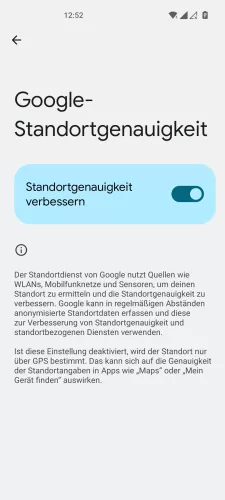
- Öffne die Einstellungen
- Tippe auf Standort
- Tippe auf Google-Standortgenauigkeit
- Aktiviere oder deaktiviere Standortgenauigkeit verbessern
Notfall-Standortdienst
Wird ELS (Emergency Location Service) in der Region unterstützt, sendet das OnePlus-Smartphone automatisch den Standort beim Absetzen eines Notrufes.
Sind die Google-Standortdienste deaktiviert, kann ELS diese während eines Notrufes kurzzeitig aktivieren, um Rettungskräfte zusätzlich zu informieren, von wo das SOS beziehungsweise der Notruf gesendet wurde.


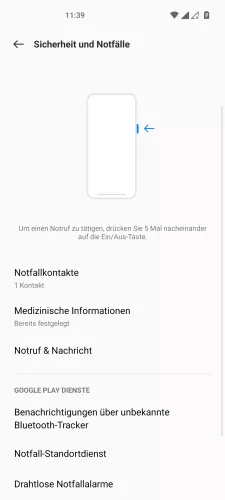

- Öffne die Einstellungen
- Tippe auf Sicherheit und Notfälle
- Tippe auf Notfall-Standortdienst
- Aktiviere oder deaktiviere Notfall-Standortdienst verwenden
Standortnutzung durch Apps
Installierte Apps und Funktionen, die den Zugriff auf den Standort benötigen, um entsprechende Dienste ausführen zu können, bitten um die Erlaubnis. Für den Fall, dass der Zugriff auf den Standort für einzelne Apps geändert werden möchte, kann man jederzeit die App-Berechtigungen einsehen. Dort kann man dann app-abhängig eine der folgenden Optionen wählen:
- Immer zulassen
- Zugriff nur während der Nutzung zugelassen
- Zugriff abgelehnt
Hinweis: Die Übersicht zur Standortnutzung von Apps ist seit OxygenOS 12 nur über die Berechtigungen einer App oder über den Berechtigungsmanager erreichbar.





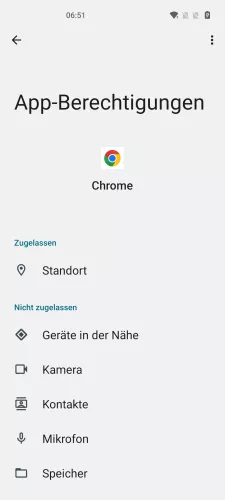

- Öffne die Einstellungen
- Tippe auf Apps
- Tippe auf App-Management
- Wähle eine App
- Tippe auf Berechtigungen
- Wähle Standort
- Wähle Zulassen, Zugriff nur während der Nutzung der App zulassen, Jedes Mal fragen oder Nicht zulassen
Häufig gestellte Fragen (FAQ)
Wie kann man den Standort ausschalten?
Das OnePlus-Handy bietet die Aktivierung oder Deaktivierung des Standortes über die Schnelleinstellungen oder direkt über die Standort-Einstellungen.
Wie kann man den Standort für Apps aktivieren?
Je nachdem, ob eine App bereits den Zugriff auf den Standort gefordert hat, kann dieser über die App-Berechtigungen eingesehen werden. Dort kann man die Standortfreigabe für Apps einschalten oder ausschalten.
Was ist der Unterschied zwischen GPS und dem Standort?
Kurz gesagt, GPS (Global Positioning System) ist die Funktion, um den Standort auf dem OnePlus-Handy zu ermitteln. Sofern keine anderen Netzwerke genutzt werden, kann man ohne GPS auch keinen Standort ausfindig machen.